Na Linux Mint můžeme nainstalovat více balíčků, abychom vylepšili funkčnost systému. Balíček obsahuje více souborů a informací. Hledání nainstalovaných balíků v systému Linux Mint je velmi jednoduché. Balíčky můžeme snadno vyhledat pomocí příkazového řádku a aplikace Synaptic správce balíčků.
Hledání balíčku v systému Linux Mint z terminálu
K vyhledávání balíčků v Linux Mint můžeme použít příkazy apt, apt-cache a dpkg.
Pojďme diskutovat tyto příkazy jeden po druhém, abychom prohledali balíčky v Linux Mint.
Použití apt k vyhledání balíčku v systému Linux Mint
Příkaz apt se obvykle používá k instalaci balíčků v systémech Linux Mint, Ubuntu a Debian. Kromě toho můžeme také prohledávat balíčky pomocí příkazu apt. Následuje syntaxe použití příkazu apt pro vyhledávání balíčků:
$ apt klíčové slovo pro vyhledávání„Klíčové slovo“ označuje klíčové slovo balíčku. Nahraďte klíčové slovo Java a prohledejte všechny dostupné balíčky Java:
$ apt hledat java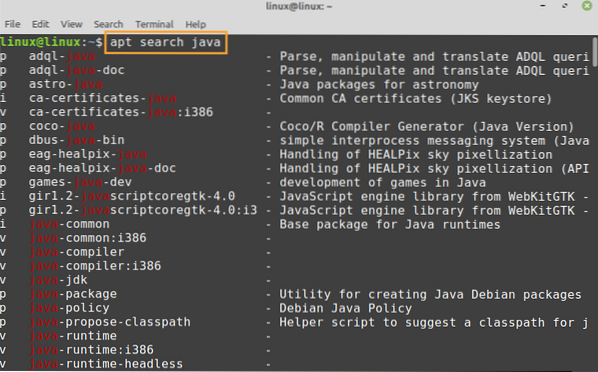
Všechny balíčky, které obsahují klíčová slova Java, budou uvedeny na terminálu.
V případě, že si chcete ověřit, zda je v našem systému Linux Mint nainstalován konkrétní balíček, či nikoli, musíte pomocí příkazu apt napsat celý název balíčku takto:
$ apt prohledejte astro-javu
Na výstupu vidíte, že „astro-java”Balíček se objeví, protože je nainstalován v mém systému.
Pokud se pokusíme vyhledat balíček, který není nainstalován v našem systému Linux Mint, pak se na výstupu nic neobjeví. Podívejme se na příklad níže:
$ apt hledat bezztrátový řez
Losslesscut není nainstalován na mém systému Linux Mint, proto se na výstupu nic neobjeví.
Použití apt-cache k vyhledání balíčku v systému Linux Mint
Příkaz apt-cache lze také použít k prohledání balíčku v systému Linux Mint. Syntaxe příkazu apt-cache pro hledání balíčku je následující:
$ apt-cache vyhledáváníPojďme prohledat „astro-java”Balíček s příkazem apt-cache:
$ apt-cache hledat astro-java
Balíček astro-java je nainstalován v mém systému Linux Mint.
Použití dpkg k vyhledání balíčku v systému Linux Mint
Dpkg je správce balíčků pro Linux Mint.
K vyhledání balíčku používáme volbu -s s příkazem dpkg následovně:
$ dpkg -sProhledejme balíček editoru videa Kdenlive pomocí příkazu dpkg:
$ dpkg -s kdenlive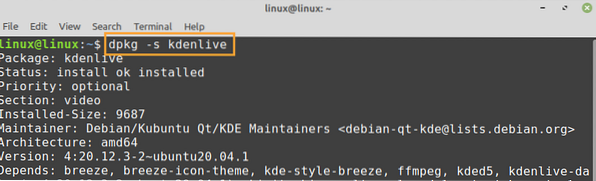
Hledání balíčku v systému Linux Mint ze Správce balíčků Synaptic
Otevřete správce synaptických balíků z nabídky aplikace. K otevření této aplikace je vyžadováno ověření. Zadejte své heslo a stiskněte „Ověřit“.
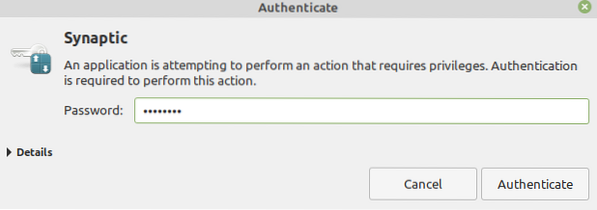
Zobrazí se řídicí panel aplikace synaptického správce balíčků.
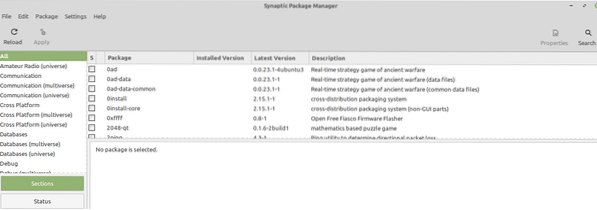
Klepněte na ikonu vyhledávání, zadejte název balíčku pro vyhledávání a klikněte na „Hledat“.
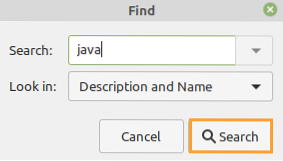
Zobrazuje všechny dostupné balíčky související s Javou.

Závěr
Hledání balíčku v Linux Mint je velmi snadné při použití příkazového řádku a synaptického správce balíčků. K prohledávání balíčků můžeme použít příkazy apt, apt-cache a dpkg. Synaptický správce balíčků je navíc aplikačním nástrojem založeným na grafickém uživatelském rozhraní pro správu balíků v systému Linux Mint.
 Phenquestions
Phenquestions


